Você pode fazer isso com um atalho no Windows e Mac
- E-mails não lidos no Outlook podem deixar sua caixa de entrada lotada e não atraente para você usar.
- Os usuários podem usar atalhos para marcar todos os e-mails como lidos nos aplicativos Windows e Mac Outlook.
- Você pode criar uma pasta de pesquisa para classificar e-mails não lidos em uma pasta e marcá-los como lidos de cada vez.

- Gerencie TODOS os seus e-mails em uma única caixa de entrada
- Aplicativos populares fáceis de integrar (Facebook, Todoist, LinkedIn, Dropbox, etc.)
- Acesse todos os seus contatos em um único ambiente
- Livre-se de erros e dados de e-mail perdidos
E-mail fácil e bonito
E-mails do Outlook não são lidas quando não são abertas, o que significa que ainda não foram atendidas pelo destinatário. No entanto, esses feeds de e-mail criam uma caixa de entrada turbulenta que não é atraente para muitos usuários.
Ter muitos e-mails não lidos no Outlook pode dificultar a navegação em sua caixa de entrada e também pode deixar e-mails indesejados. Portanto, saber como marcar e-mails como lidos no Outlook é importante.
Qual é o atalho para marcar todos os e-mails como lidos no Outlook?
Existem alguns atalhos que você pode usar para marcar todos os feeds de e-mail no Outlook como lidos. Como o Outlook está disponível em diferentes sistemas operacionais, guiaremos você pelos atalhos para Windows e Mac:
- No Windows – Inicie o aplicativo Outlook, abra sua caixa de entrada e pressione Ctrl + Q para marcar todas as mensagens como lidas.
- No Mac – Abra o Outlook e vá para sua caixa de entrada de e-mail e pressione Opção + Comando + T para marcar todas as mensagens como lidas.
Agora que você conhece os atalhos para esta operação, você pode ver outros métodos para fazer isso abaixo. quer saber sobre Atalhos de teclado do Outlook, consulte este guia.
Como faço para marcar todos os e-mails como lidos no Outlook?
- Qual é o atalho para marcar todos os e-mails como lidos no Outlook?
- Como faço para marcar todos os e-mails como lidos no Outlook?
- 1. Marcar todos os emails como lidos no Outlook para Web
- 2. Crie uma pasta de pesquisa para encontrar e-mails não lidos e marcar todos como lidos (Windows e Mac)
- 3. Marcar todos os e-mails como lidos no Outlook para Windows
1. Marcar todos os emails como lidos no Outlook para Web
- Inicie um navegador no seu PC, vá para Outlook para Webe entre na sua conta.
- Clique em caixa de entrada e pressione Ctrl + A no teclado para marcar todos os e-mails. Ou marque o botão de opção ao lado Focadopara selecionar todos os e-mails.
- Em seguida, selecione marcar tudo como lido.
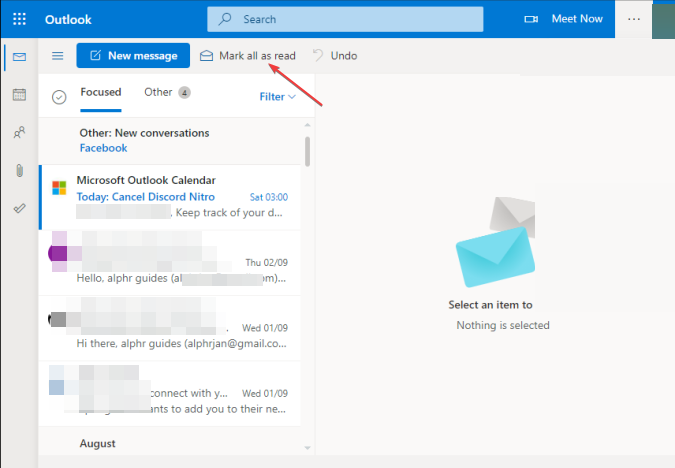
- Clique OK no prompt de confirmação para marcar todas as suas conversas não lidas como lidas.
Ele removerá o recebimento da nova mensagem nos e-mails que ainda não foram abertos e os marcará como lidos. Verifica a melhores navegadores para Outlook 365 você pode baixar no seu dispositivo.
2. Crie uma pasta de pesquisa para encontrar e-mails não lidos e marcar todos como lidos (Windows e Mac)
- Abrir Panorama e vá para o Lar aba.
- Role o menu e clique com o botão direito em Pesquisar Pastas, em seguida, clique em Nova Pasta de Pesquisa.
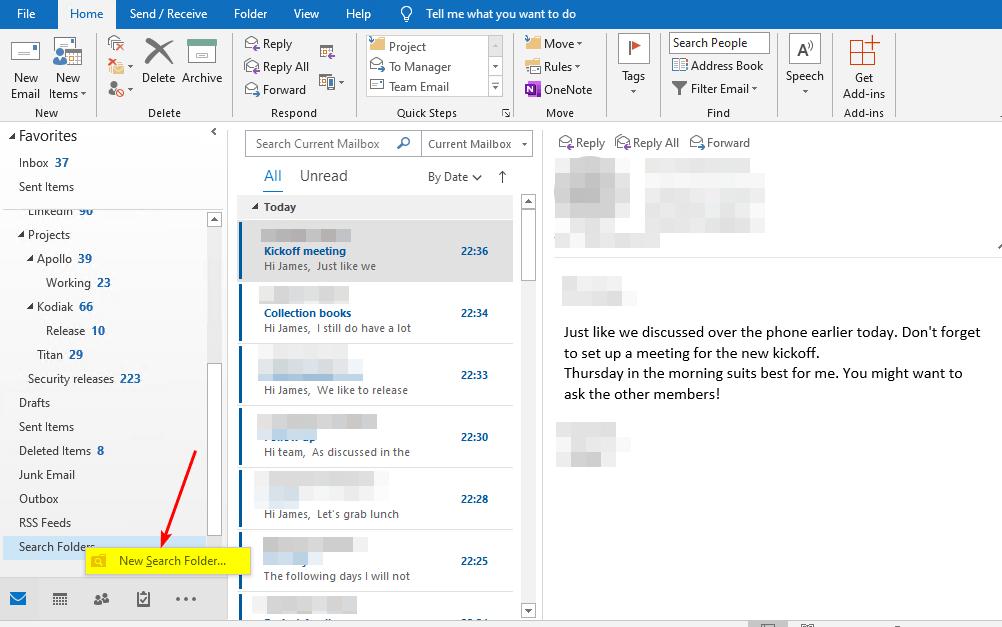
- Clique no Crie uma pasta de pesquisa personalizada opção e o Escolher botão.
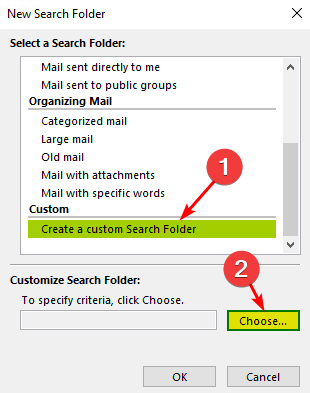
- Tipo Não lida no barra de nome, em seguida, clique no Critério para especificar quais itens esta pasta de pesquisa contém.
- Clique no Mais escolhas guia, marque a caixa para Somente os itens que são, verifique se está sendo exibido como Não lida, então clique OK.
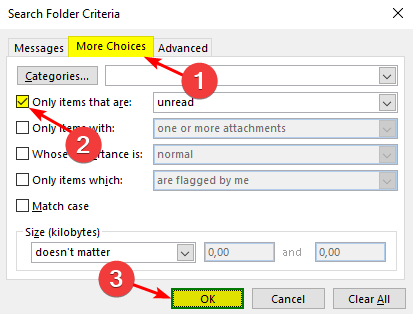
- Imprensa OK no Pasta de pesquisa personalizada página e clique em OK de novo.
- noOutlook Lar menu, role para baixo e selecione a nova pasta de pesquisa não lida, clique com o botão direito nela e clique em Marcar tudo como lido.
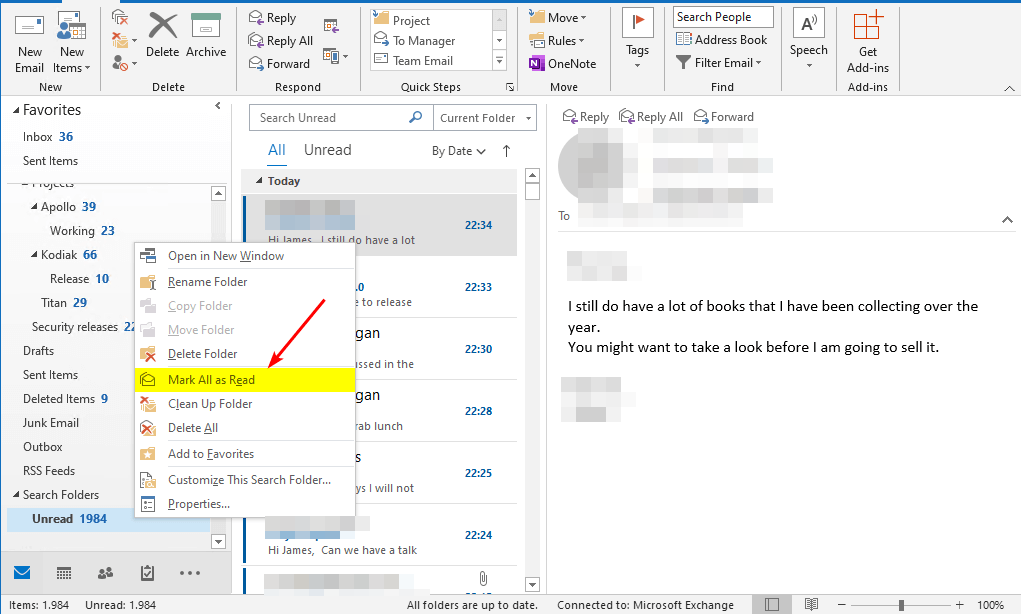
Criar uma pasta de pesquisa para localizar e-mails não lidos classificará sua caixa de entrada, colocando todos os e-mails ainda a serem lidos em uma pasta. Ler como ver quais pastas de emails estão no Outlook.
Também temos um ótimo guia que pode ajudá-lo remover os prefixos de assunto do Outlook FW e RE, então certifique-se de não perdê-lo.
- Como criar um arquivo PST no Outlook
- Como criar uma exibição de caixa de entrada unificada no Outlook
- Como ativar e usar o Copilot no Outlook [etapas fáceis]
3. Marcar todos os e-mails como lidos no Outlook para Windows
- Lançar Panorama e faça login na sua conta.
- Vá para o painel de pastas e selecione uma pasta.
- Clique em qualquer mensagem na lista e pressione Ctrl + A para selecionar cada e-mail na pasta.
- Clique com o botão direito do mouse em qualquer uma das mensagens selecionadas e selecione Marcar como Lido do menu suspenso.
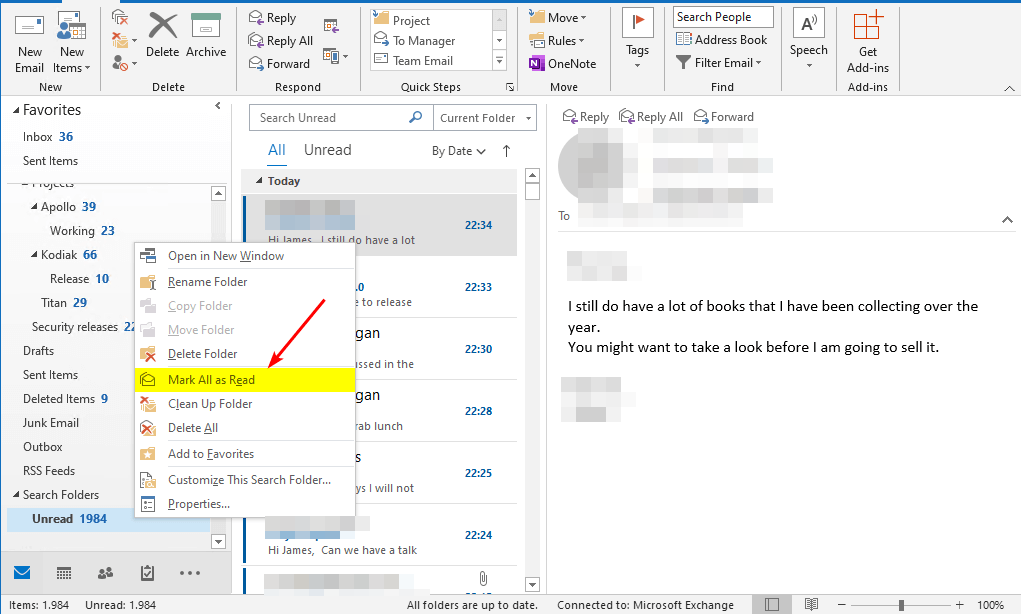
Conclusivamente, nossos leitores podem conferir nosso guia em Outlook não recebe e-mails do Gmail e como corrigir o problema. Além disso, você pode ler nosso guia sobre o que fazer se E-mail do Outlook falha após a atualização do Windows.
Outro problema que os usuários reclamam é e-mails desaparecendo do Outlook sem ser excluído pelo usuário.
Se você tiver mais perguntas ou sugestões, por favor, deixe-as abaixo na seção de comentários.


